Sberpay как подключить если есть apple pay
Обновлено: 06.07.2024
Apple Pay позволяет очень просто покупать в магазинах, приложениях и на веб-сайтах.
Оплачивать покупки с помощью Apple Pay могут владельцы устройств с операционной системой iOS и macOS — iPhone, iPad или Apple Watch.
Безопасность и конфиденциальность
При оплате с Apple Pay используется виртуальный номер карты вместо реального, а сам номер карты не хранится ни на устройстве, ни на серверах Apple.
Как подключить Apple Pay
Откройте приложение СберБанк Онлайн и выберите карту → перейдите в настройках в раздел «Бесконтактная оплата» и следуйте подсказкам. Откройте приложение Wallet на iPhone → коснитесь значка «Плюс» и следуйте подсказкам. Откройте приложение Watch на iPhone, выберите «Wallet и Apple Pay» → нажмите «Добавить карту» и следуйте подсказкам.Как платить с помощью Apple Pay
iPhone с Face ID
- При оплате в магазинах дважды нажмите боковую кнопку, взгляните на iPhone для прохождения аутентификации, после чего поднесите его к терминалу.
- При оплате в приложениях выберите Apple Pay в качестве способа оплаты.
iPhone с Touch ID
- При оплате в магазинах приложите палец к Touch ID и поднесите iPhone к терминалу.
- При оплате в приложениях выберите Apple Pay в качестве способа оплаты.
Что такое Apple Pay?
Apple Pay — это удобный, безопасный и конфиденциальный способ оплаты покупок в магазинах, приложениях и в интернете без использования пластиковой карты или наличных. Доступен на устройствах iPhone, iPad, Apple Watсh и Mac. При оплате данные вашей карты надёжно защищены, поскольку они не хранятся на устройстве и никуда не передаются при оплате.Что нужно для подключения Apple Pay?
Для подключения Apple Pay вам понадобятся:
- Устройство с функцией Face ID или Touch ID (начиная с iPhone 6), Apple Watch или другие поддерживаемые устройства,
- Карта Visa, Mastercard или Мир СберБанка*,
- Идентификатор Apple ID, с помощью которого выполнен вход в учётную запись iCloud**,
- Подключение к интернету.
* Чтобы добавить карту Мир в Apple Pay, проверьте, что версия операционной системы не ниже 14.5 на iPhone и 7.4 на Apple Watch.
** iCloud — интернет-сервис компании Apple. Для входа в iCloud необходимо зайти в приложение «Настройки» на вашем устройстве и ввести свой Apple ID.
С какими картами СберБанка работает Apple Pay?
Apple Pay поддерживает дебетовые и кредитные карты СберБанка платёжных систем Visa, Mastercard и «Мир».Как подключить Apple Pay на iPhone?
Для подключения Apple Pay добавьте карту СберБанка в приложение Wallet на вашем iPhone. Сделать это можно через СберБанк Онлайн или напрямую в приложении Wallet.
Как добавить карту в СберБанк Онлайн:
Как добавить карту сразу в Wallet:
- Убедитесь, что к вашей карте подключен сервис «Уведомления по карте».
- Откройте приложение Wallet.
- Коснитесь значка «плюс» в правом верхнем углу.
- Отсканируйте карту или введите данные вручную, следуйте инструкциям.
Чтобы добавить карту Мир в Apple Pay, проверьте, что версия операционной системы на вашем iPhone не ниже 14.5.
Как подключить Apple Pay на Apple Watch?
Для подключения Apple Pay добавьте карту СберБанка в приложение Wallet на вашем устройстве Apple Watch. Сделать это можно через СберБанк Онлайн или напрямую в приложении Watch в разделе Wallet и Apple Pay.
Как добавить в СберБанк Онлайн:
- Откройте приложение СберБанк Онлайн и выберите карту.
- Перейдите в настройки и нажмите на кнопку «Бесконтактная оплата».
- При помощи свайпа откройте экран Apple Watch и нажмите кнопку «Добавить в Apple Wallet». Следуйте инструкциям. Вам не потребуется сканировать банковскую карту, вводить коды из СМС и личные данные.
- После подключения статус карты на главной странице приложения СберБанк Онлайн изменится.
Как добавить в приложении Watch:
- Убедитесь, что к вашей карте подключен сервис «Уведомления по карте».
- Откройте приложение Apple Watch на iPhone и перейдите в раздел «Wallet и Apple Pay».
- Выберите «Добавить кредитную или дебетовую карту».
- Отсканируйте карту или введите данные вручную. Следуйте инструкциям.
Чтобы добавить карту Мир, убедитесь, что версия операционной системы на ваших Apple Watch не ниже 7.4.
Как подключить Apple Pay на iPad?
Для подключения Apple Pay добавьте карту СберБанка в раздел Wallet и Apple Pay на вашем устройстве iPad:
- Убедитесь, что к вашей карте подключен сервис «Уведомления по карте».
- Перейдите в настройки и нажмите кнопку «Wallet и Apple Pay».
- Коснитесь значка «плюс» в правом верхнем углу.
- Отсканируйте карту или введите данные вручную. Следуйте инструкциям.
Чтобы добавить карту Мир в Apple Pay, проверьте, что версия операционной системы на вашем iPad не ниже 14.5.
Сколько стоит использование Apple Pay?
Где можно расплачиваться с помощью Apple Pay?
Оплачивать покупки с помощью Apple Pay можно в магазинах, где предусмотрена бесконтактная оплата картами СберБанка соответствующей платёжной системы, а также в мобильных приложениях и в интернете, где Apple Pay доступен в качестве способа оплаты или где есть кнопка «Купить с Apple Pay».Как оплатить покупку в магазине с помощью iPhone?
iPhone c Face ID
Для оплаты в магазине дважды нажмите на боковую кнопку, авторизуйтесь по Face ID и поднесите iPhone к терминалу. Терминал сообщит об успешном завершении транзакции.
iPhone c Touch ID
Для оплаты в магазине поднесите iPhone к терминалу, приложив палец к Touch ID. Терминал сообщит об успешном завершении транзакции.
Полезно знать:
- Всегда сверяйтесь с терминалом, чтобы убедиться, что оплата состоялась.
- При транзакциях на сумму более 1000 рублей вас могут попросить ввести на терминале ПИН-код.
- Не позволяйте никому регистрировать свои биометрические данные с привязкой к вашему устройству с Apple Pay.
- Никому не сообщайте свой пароль.
Как оплатить покупку в магазине с Apple Watch?
Наденьте Apple Watch на запястье и введите пароль. Для оплаты дважды нажмите боковую кнопку на часах и поднесите Apple Watch дисплеем к терминалу. Терминал сообщит об успешном завершении транзакции.
Полезно знать:
- Всегда сверяйтесь с терминалом, чтобы убедиться, что оплата состоялась.
- При транзакциях на сумму более 1000 рублей вас могут попросить ввести на терминале ПИН-код.
- Не позволяйте никому регистрировать свои биометрические данные с привязкой к вашему устройству с Apple Pay.
- Никому не сообщайте свой пароль.
Как платить в мобильных приложениях и в интернете?
При оформлении заказа в приложении или интернете выберите Apple Pay в качестве способа оплаты. На iPhone c Face ID дважды нажмите боковую кнопку и авторизуйтесь. На iPhone c Touch ID приложите палец к сканеру отпечатков.
Нужно ли для оплаты покупок с помощью Apple Pay подключение к интернету?
Нет, для оплаты покупок в магазинах с Apple Pay подключаться к интернету не нужно. Ваше устройство взаимодействует с терминалом при помощи бесконтактной технологии NFC.

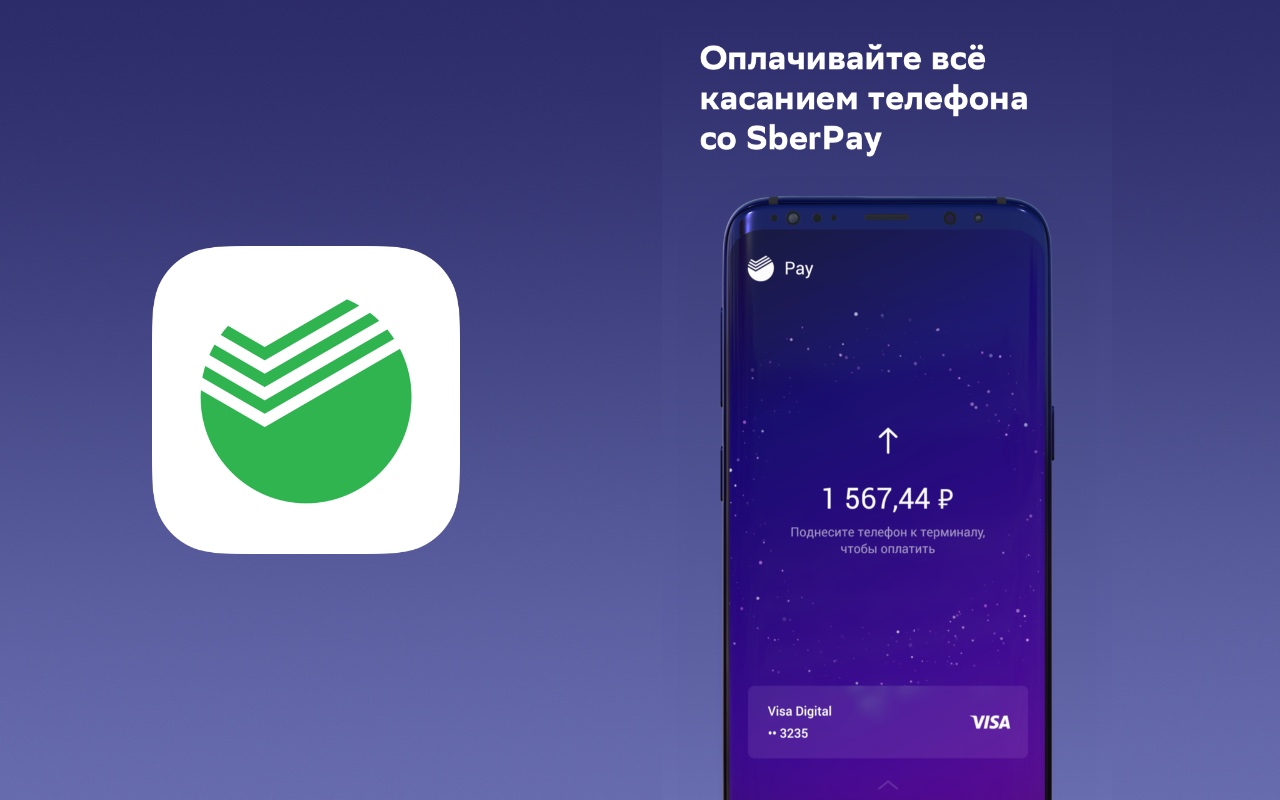
Сбербанк запустил собственную платежную систему SberPay.
С ее помощью можно оплачивать покупки как в онлайн-магазинах, так и в физических торговых точках. В последнем случае необходим POS-терминал Сбербанка с поддержкой NFC.
Клиенты Сбербанка могут пользоваться SberPay бесплатно. Для предпринимателей тарифы за использование платежной системы не отличаются от обычного эквайринга.
(19 голосов, общий рейтинг: 4.05 из 5)
Илья Сидоров
Чёрная пятница в билайне. Скидки до 75% на технику и аксессуары
В Яндекс.Музыке появилась Моя волна. Это бесконечный персональный поток треков
16 миллионов корпоративных SIM-карт могут отключить с 1 декабря
YouTube временно запретил владельцам Mac смотреть HDR-видео в Safari
Apple требует, чтобы каждый штат платил за поддержку цифровых документов в Wallet
5 старых компьютеров Mac, которые опередили время. Как будто их выпустили недавно!
Может ли iPad mini заменить iPhone. И как с него звонить
Онлайн-магазин Apple закрылся на обновление
🙈 Комментарии 21
Да кому он нужен этот SberPay!
@ksp , владельцам новых хуавеев без гуглосервисов. ;)
— Царь-батюшка, извольте доложить. Бюджетнички стали больше тратить ваши денежеки на неугодные вашей светлости излишества! Об том наш суверенный СпёрПлати поведал.
@lau , никогда такого не было, и вот опять
@lau , Аналог в слове Pay
@lau , Анал»Ок это
Я так понимаю, что MIR Pay уже послан на фиг да?
@Snow fire , почему, на андроиде есть приложение, на iOS невозможен )
@Dr.Plush , потому что на андройд открытый код, можно устанавливать практически любые приложения, потому что модерация в гугл сторе помоечная, потому что это андройд, свалка софта и вирусов))
@bt19 , Не напрягайте мозг перечислениями, все проще, к NFC в iPhone имеют доступ только Apple.
@zloDEY , зачем писать то о чем не знаешь ?
например приложение Octopus ( это универсальная карта в Гонконге) позволяет на ифоне считывать баланс этой карты
@remzone , для оплаты, мы же про оплату говорим? Или ты просто про все на свете и тема оплата с банковских карт для тебя не важна?
Из статьи мы можем увидеть ограничения:
Только терминал сбера
Только андройд
Только с nfc
Только visa
Ну и нафига это вообще нужно?
СберГанг на высоте. Попытка катать деньги не через эпл. провалится
Если будет работать с мир, то для мир альтернатив нет. Да и это больше на пилот похоже. Где-то допилят, где-то поменяют схему и можно будет как в азиатских странах оплачивать по qr, например. Тут , кстати, есть фишка, когда продавец отправляет покупателю push уведомление и покупатель подтверждает оплату. Свобода, она в возможности выбора. Монополии ведут к ограничениям. То, что появляются конкуренты, это хорошо. Можно пользоваться одним сервисом или всеми сразу.
@boevik13 , говорят мир на самсунгпей работает, по крайней мере видел рекламу в приложении. Сам миром не пользуюсь так что хз
9 июля 2020 года Сбербанк запустил свою платёжную систему, которая позволяет оплачивать покупки телефоном с NFC вместо карты. Как установить и как пользоваться SberPay, и что это вообще такое?
Что такое SberPay?
SberPay – это платёжная система для онлайн-покупок и для оплаты смартфоном вместо банковской карты. Популярные аналоги – Google Pay, Apple Pay и Samsung Pay.

Также платёжная система SberPay позволяет оплачивать покупки в магазинах смартфоном вместо банковской карты, но для этого гаджет должен быть оснащён чипом NFC.
Помимо этого, SberPay позволяет снимать деньги с банкоматов без использования банковской карты. Для это также понадобится чип NFC в смартфоне. Подробнее об NFC Вы можете узнать в отдельной статье.
Как установить SberPay?
Платёжная система SberPay встроена в мобильное приложение «Сбербанк Онлайн» - дополнительно ничего устанавливать не нужно. Если же у Вас нет этого приложения, то можете ознакомиться с гайдом по его установке и подключению – здесь.
Также стоит отметить, что платёжные системы работают только с защищёнными смартфонами. Так что, если у Вас нет разблокировки телефона по паролю, графическому ключу, отпечатку пальца или скану лица – установите. Лично я предпочитаю отпечаток пальца + пароль в виде запасного способа.
Подключение SberPay в приложении «Сбербанк Онлайн»:
- Зайдите в приложение «Сбербанк Онлайн».
- Выберите одну из Ваших карт и в открывшемся окне в блоке «Платите смартфоном» нажмите на «Подключить SberPay».
- Ознакомьтесь с преимуществами SberPay и нажмите на кнопку «Подключить». Приложение проверит карту, подключит её к платёжной системе и предложит поставить SberPay системой бесконтактных платежей по умолчанию. Выберите вариант «Да». С номера 900 придёт смс-уведомление о том, что Ваша карта привязана к SberPay.
- Приложение предложит Вам включить NFC. Это важно, так как с выключенным NFC оплата смартфоном на кассе не пройдёт. Нажмите «В настройки», найдите NFC и включите эту функцию.
- Вернитесь назад в приложение «Сбербанк Онлайн» и нажмите на кнопку «Вернуться на главный».
Дополнительная информация:
- Зайдите в приложение «Сбербанк Онлайн».
- Выберите одну из Ваших карт и в открывшемся окне перейдите в «Настройки».
- Выберите SberPay, бесконтактную оплату от Сбербанка.
- Для повышения уровня безопасности используется виртуальный номер. Здесь указаны последние 4 цифры на тот случай, если у Вас их спросят при оплате.
- Чтобы ознакомиться с инструкцией по оплате покупки смартфоном, нажмите на значок с буквой «i» в правом верхнем углу.

Как пользоваться SberPay? Как оплатить покупку на кассе?
Есть два варианта – с минимальным количеством действий в приложении и двумя прикладываниями смартфона к терминалу оплаты или с активацией SberPay в приложении и одним прикладыванием смартфона к терминалу.
- Откройте приложение «Сбербанк Онлайн».
- Поднесите смартфон к терминалу.
- Разблокируйте устройство.
- Поднесите смартфон к терминалу ещё раз для совершения оплаты.
- Откройте приложение «Сбербанк Онлайн».
- Перейдите в «Платежи».
- Выберите «Оплата SberPay».
- Разблокируйте устройство.
- Поднесите смартфон к терминалу для совершения оплаты.

Мне первый вариант показался менее удобным, так как лучше заранее всё настроить и приложить смартфон для оплаты всего один раз. С другой стороны, при первом варианте после первого прикладывания смартфона на экране отобразится сумма, которая будет списана со счёта после второго прикладывания.
Кстати, если Вы надумаете отключить разблокировку телефона по паролю, то SberPay автоматически отключится, так как это обязательное требование безопасности. После этого активировать платёжную систему и добавлять карты придётся заново.
Также Вы можете ознакомиться с более свежим обзором настройки сервиса SberPay (с добавлением карт МИР): здесь. Возможно, там будут интересующие Вас детали, так как со временем приложение претерпело изменения.
Личное мнение
Я бы выделил следующие плюсы и минусы платёжной системы SberPay.
- Подключение банковских карт МИР от Сбербанка. Возможность добавлена в июне 2021 года.
- Безопасность. Кому-то понравится то, что на NFC записывается виртуальный номер карты, а не настоящий, а кому-то – то, что для оплаты обязательно нужно войти в приложение и разблокировать SberPay. Например, в Google Pay для оплаты покупки до 1000 рублей нужно просто приложить смартфон к терминалу, при этом смартфон может оставаться заблокированным.
- SberPay работает только с картами Сбербанка. Но на официальном сайте написано, цитирую, «Пока SberPay работает только с картами Сбербанка». Что может намекать на то, что в скором времени он может заработать и с картами других банков. Из-за неопределённости – минус.
- Долго и неудобно. Этот минус проистекает из второго плюса. Из-за нескольких разблокировок (вход в приложение, активация SberPay) нужно либо заранее подготавливать устройство, либо немного потупить в телефоне у терминала оплаты.
В целом же, я считаю, что дополнительный вариант при выборе платёжной системы для бесконтактной оплаты не повредит. Тем более, что есть такие люди, которые доверяют только Сбербанку, поэтому не добавляют данные своих карт, например, в Google Pay.
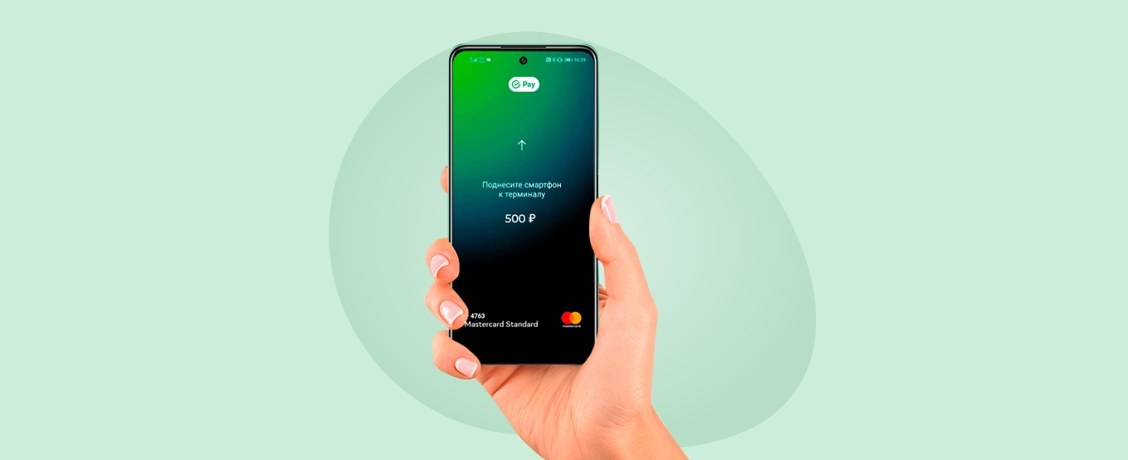
Сервисы бесконтактной оплаты растут как грибы после дождя. Никаких карт и налички не надо, только смартфон. Приложил к терминалу — оплата прошла. Похожую фишку запустил Сбербанк, называется SberPay (СберПэй). Финтолк объясняет, как установить программу, как платить с ее помощью и чем это отличается от других подобных сервисов.
Одно касание пальца и никакой налички. Что такое СберПэй

Платить смартфоном — привычное дело. Удобно: никаких карт и кошельков таскать не надо. В плане воровства и мошенничества — вполне неопасно. А учитывая ситуацию с коронавирусом, еще и полезно для здоровья.
В 2020 году Сбербанк запустил свой собственный платежный сервис — СберПэй. Работает на базе приложения Сбербанк Онлайн. То есть данные ваших сберовских карт не надо еще куда-то передавать, они так и остаются внутри системы Сбера.
СберПэй доступен только на смартфонах с системой Android. Потому что на смартфонах с iOS по умолчанию есть Apple Pay — сервис, аналогом которого, по сути, и является SberPay. На андроидах за несколько лет до сберовского творения появились свои GooglePay или SamsungPay. Короче говоря, СберПэй нужен тем, у кого на смартфоне нет другого из названных средств бесконтактной оплаты.
Однако есть и недостатки. Во-первых, к СберПэй можно привязать только карты Сбербанка. Других банков — нет, во всяком случае пока. К слову, если раньше к СберПэй можно было привязать только карты Visa, то теперь можно Visa, MasterСard и «Мир».
Два непременных условия, чтобы начать пользоваться СберПэй. У вас должны быть:

Одно без другого не работает! Зачем нужен СберПэй, если есть Сбербанк Онлайн?
СберПэй привязан к Сбербанку Онлайн, и вам не нужно скачивать какое-то отдельное приложение. Если вы хотите начать пользоваться СберПэй, просто подключите Сбербанк Онлайн.
Скачиваем банковское приложение, входим по номеру любой вашей сберовской карты (если нет, придется завести).
На главном экране видим раздел «Кошелек», где лежат все ваши карты.

Выбираем ту, которой будем платить по СберПэй. В нашем примере пусть это будет зарплатная карта. Заходим в «Настройки».

Нажимаем кнопку «Подключить SberPay»:

А теперь кнопку «Подключить»:

Если у вас не настроена блокировка экрана, на смартфоне появится окошечко с просьбой настроить блокировку экрана телефона. Жмем на надпись «В настройки». Выбираем способ блокировки. Это может быть PIN-код, пароль, графический ключ или отпечаток пальца. После выбора и установки блокировки мы вновь автоматически попадаем на страничку с кнопкой «Подключить». Нажимаем. В процессе подключения видим вопрос, отвечаем на свой выбор «да» или «нет».

Все готово. Можно нажать на кнопку «Создать ярлык», и тогда специальный значок появится на рабочем экране смартфона.

Теперь, чтобы заплатить на кассе в магазине, нажимаем на смартфоне значок SberPay, вводим наш пароль разблокировки или прикладываем палец, подносим телефон к терминалу, смотрим на экран — видим сумму списания, подносим еще раз телефон к терминалу. Покупка оплачена. И никаких мошенников.
Читайте также:

